# 程序主界面功能说明
# 主界面功能区域说明

# 待机
点击【主界面】-【待机】按钮,程序工作状态变为“待机状态”,此时不检测(编辑算法需要在此状态下才能编写)。
# 开始
点击【主界面】-【开始】按钮,程序工作状态变为“检测中”。此时为自动状态,系统接收信号并检测,检测失败时,将输出信号控制联机。(开始状态下【切换产品】、【退出】不可用)
# 算法
点击【主界面】-【算法】可以直接进入算法编辑页面。
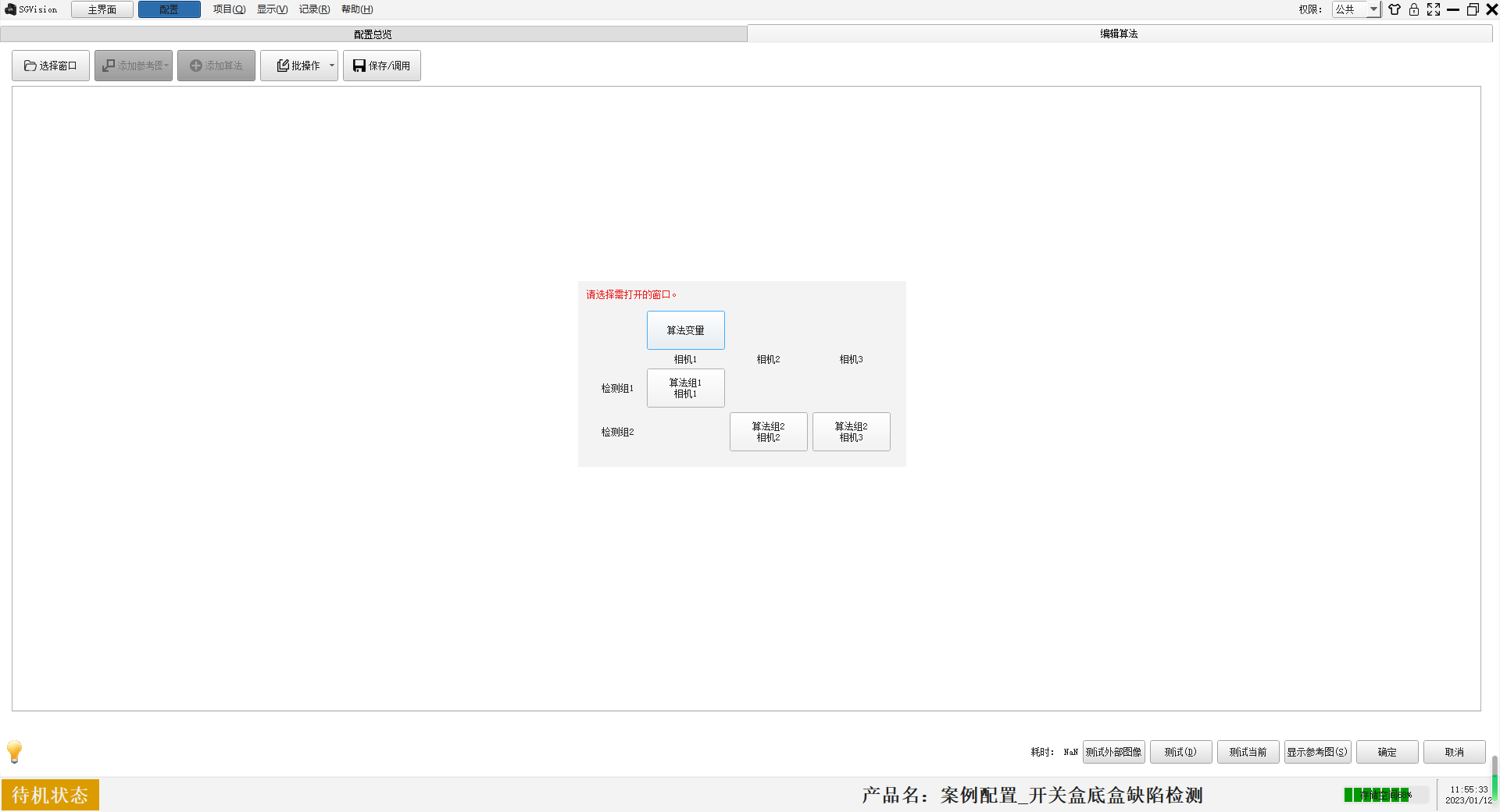
点击【算法组1相机1】或【算法组2相机2】可以直接打开编辑算法页面编辑算法。(编辑算法详情见2.2.6)
# 参数
点击【主界面】【参数】进入批量编辑算法参数页面,有已经添加扫此页面的参数,双击可以直接修改参数数值; 点击下方【选择算法参数】可打开批量编辑算法参数参加页面,添加能批量编辑的算法。(同上2.2.6.2 编辑算法中的3.批操作)
# 图像
点击【主界面】-【图像】按钮,出现如下对话框:
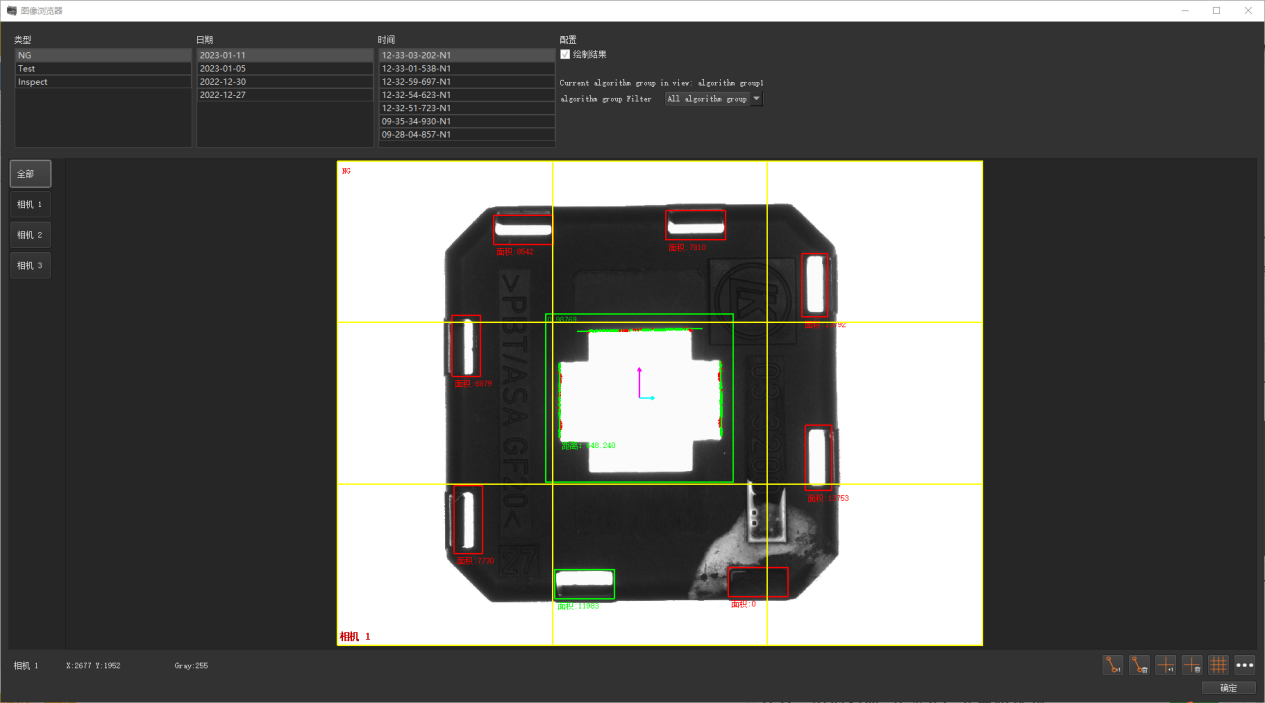
里面可以浏览最近几天的检测结果(注:NG图像是检测过程中不符合要求的图片;Test是点击编辑算法时,点测试的图片;Inspect是所有的图片(包括OK,NG)。
# 记录
点击【主界面】-【记录】按钮,进入检测记录浏览页面:
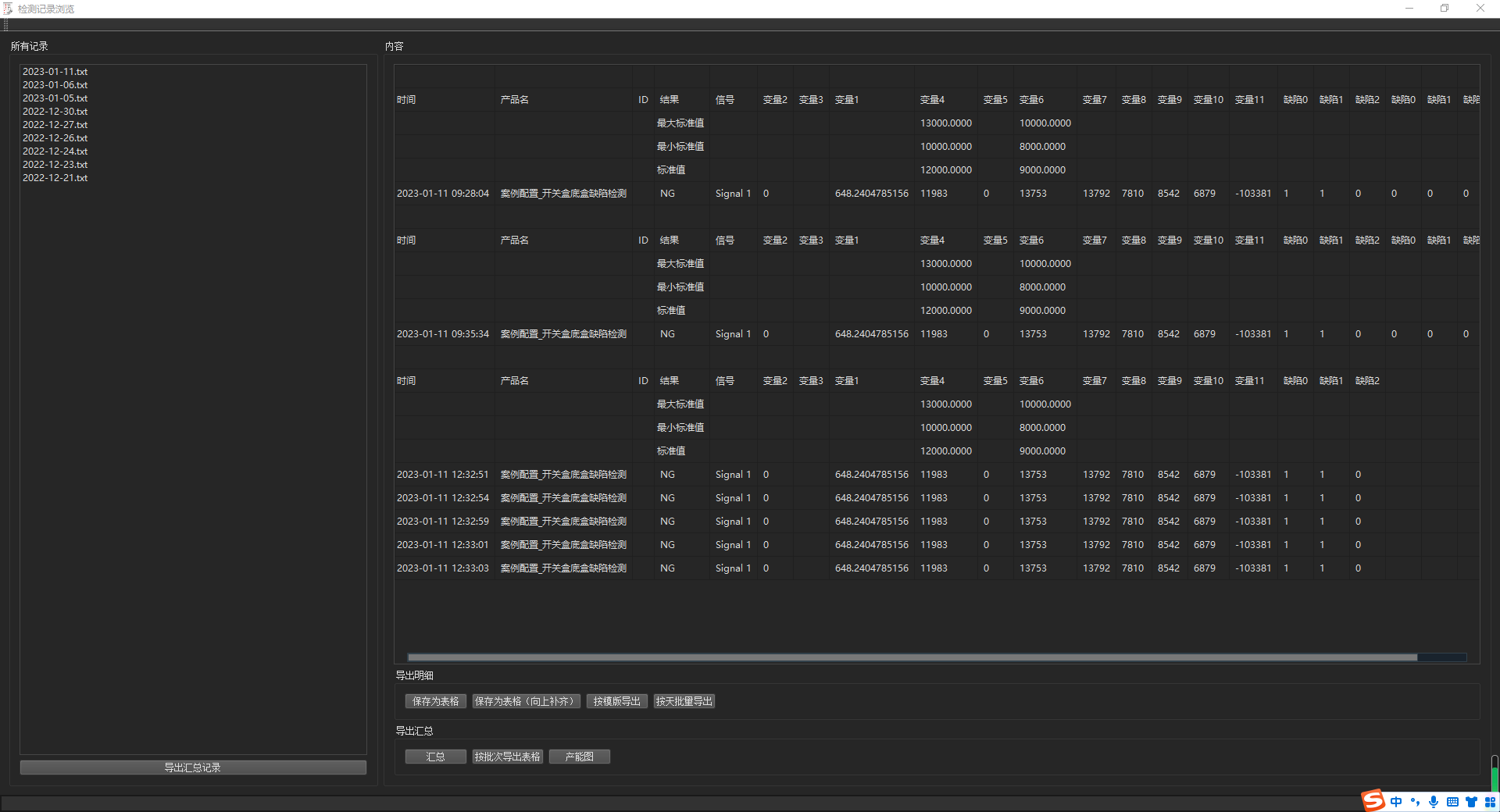
# 产能图
点击【主界面】-【产能图】按钮,进入产能图汇总页面:可按照日期查询检测结果。
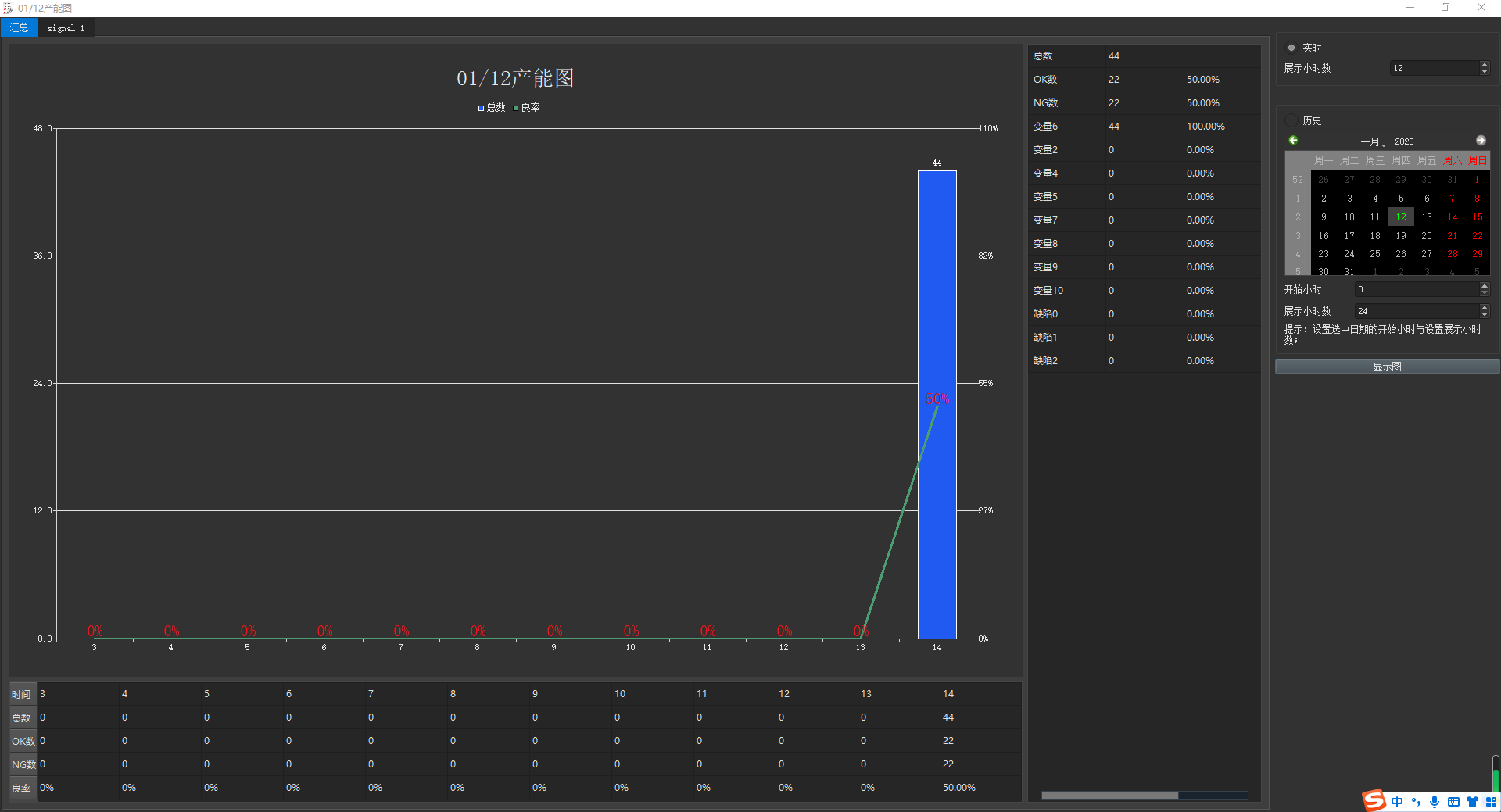
# 工具
点击【主界面】【工具】弹出下列对话框,里面可以进点击系统参数设置、切换数据、浏览图像、相机参数等快速切换至设置页面。
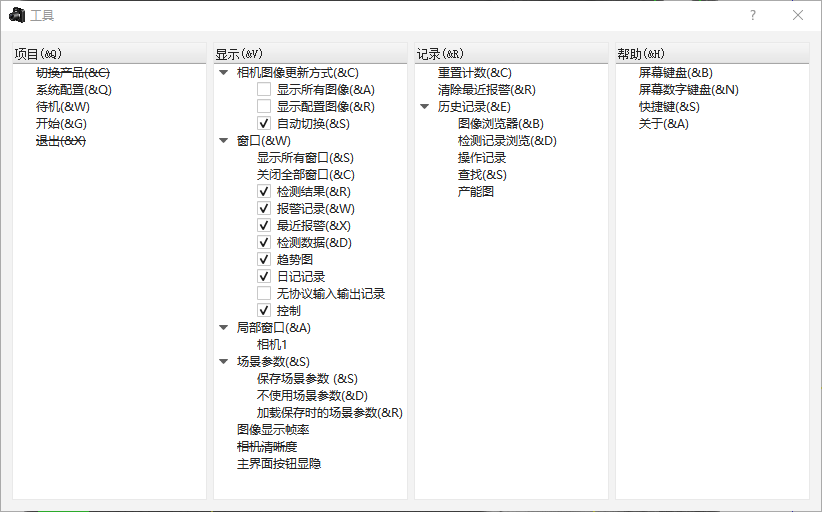
# 重置计数
点击【工具】-【重置计数】后会将统计数据清零。
# 检测统计
点击【工具】-【历史记录】-【操作记录】可按日期查询检测结果。
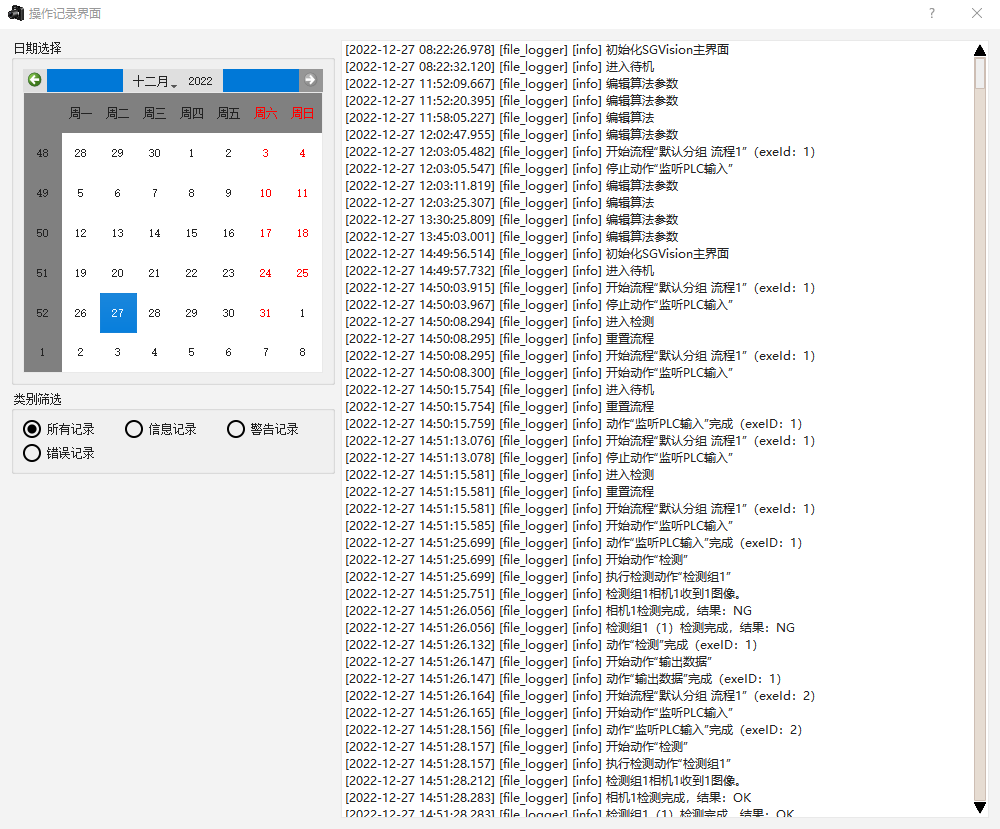
# 检测日志
点击【工具】-【历史记录】-【检测记录浏览】可查看OK/NG的情况以及检测数值变化情况,并以xlsx格式导出为表格到本地。
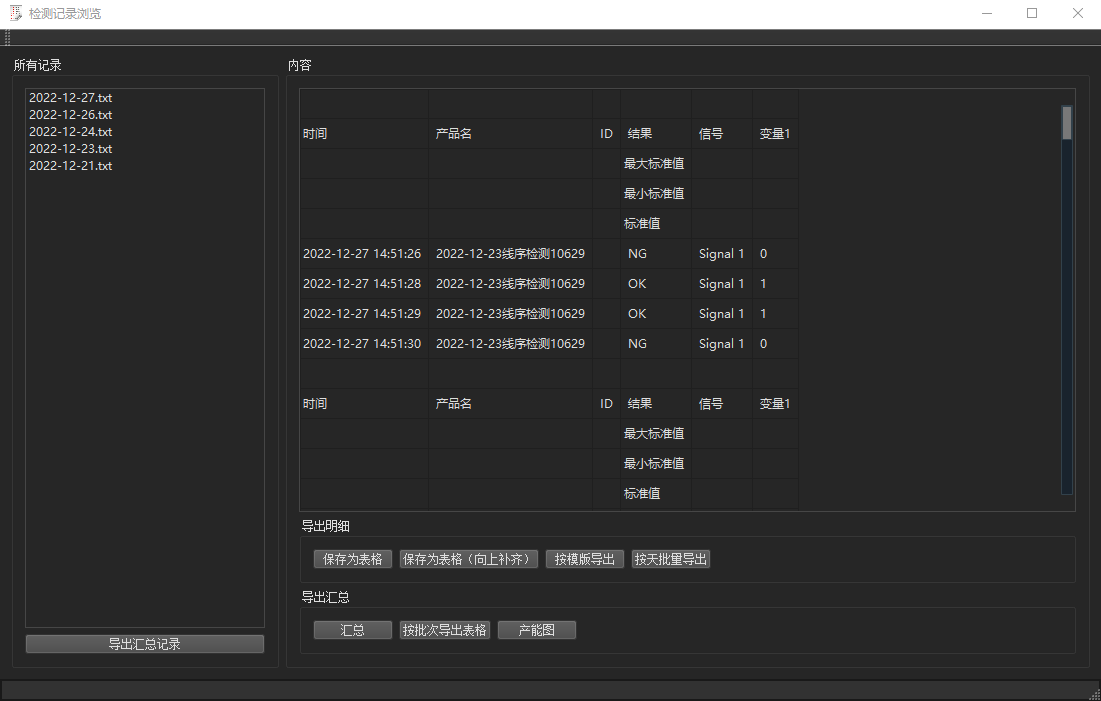
# 局部窗口
点击【工具】-【局部窗口】在弹出的对话框中添加局部范围可将微小区域单独放大显示。
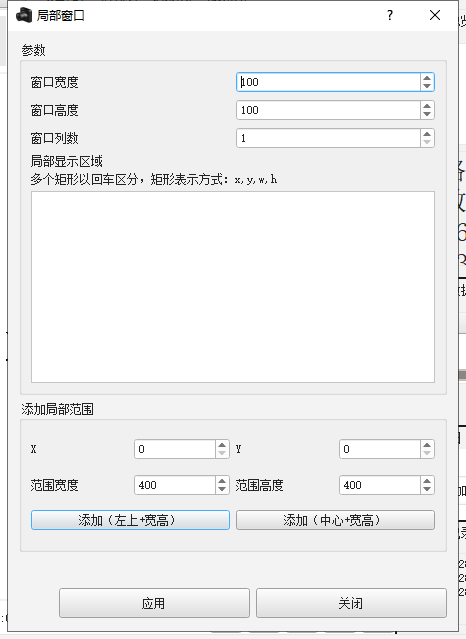
# 场景参数
点击【工具】-【场景参数】-【保存场景参数】下次调用相同的产品直接选择【加载保存的场景参数】检测画面缩放的大小比例就可以跟上次调整的大小比例保持一致。
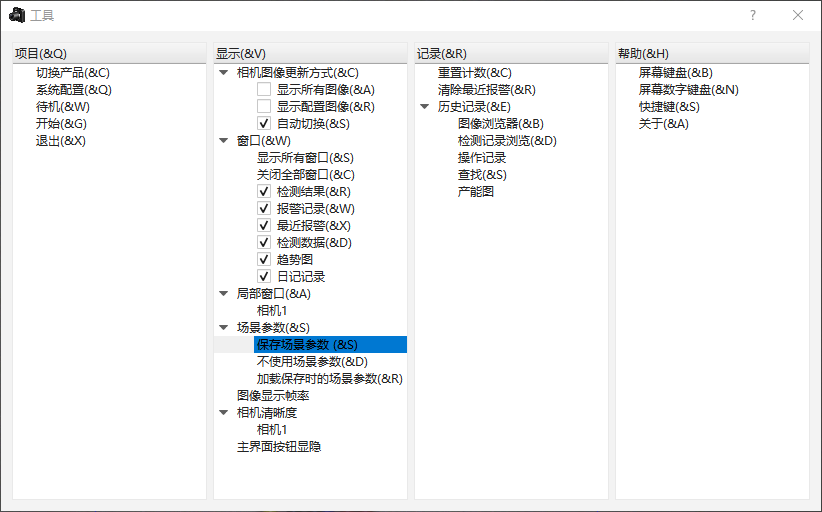
# 关于
点击【工具】-【关于】查看当前软件版本,目前以软件生成时间来做区分。
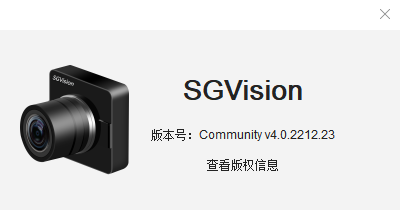
# 机清晰度
点击【工具】-【相机清晰度】用来辅助调焦的,对焦越清晰,清晰度数值越高。
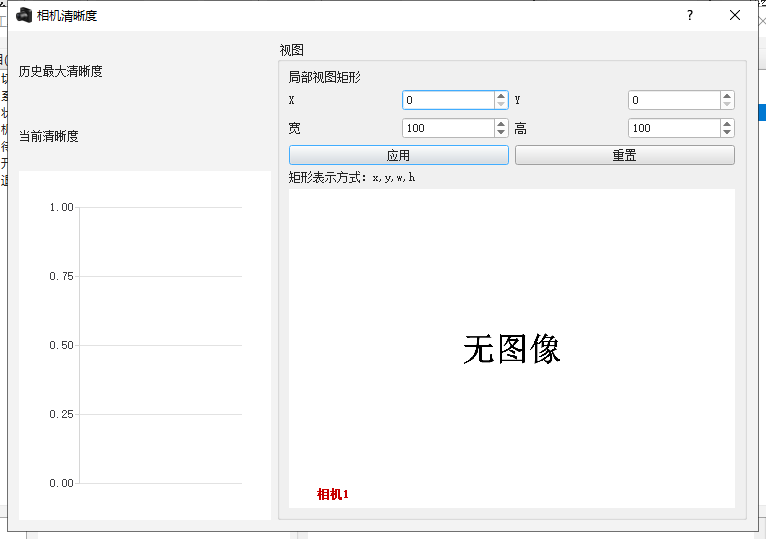
# 退出
点击【工具】【退出】按钮后弹出退出确认界面,确认后系统退出。
# 相机参数
点击【主界面】【相机参数】弹出相机参数窗口,可调整相机的采集方式、增益和曝光时间等。(多个相机时在下拉列表选择具体的相机点击单独设置参数)

# 相机软触发
点击【主界面】【相机软触发】在相机没有连续采集时,点击一次相机采集一张图片。(多个相机时在下拉列表选择具体的相机点击触发)
